对等网的组建教学设计Word文件下载.docx
《对等网的组建教学设计Word文件下载.docx》由会员分享,可在线阅读,更多相关《对等网的组建教学设计Word文件下载.docx(16页珍藏版)》请在冰豆网上搜索。
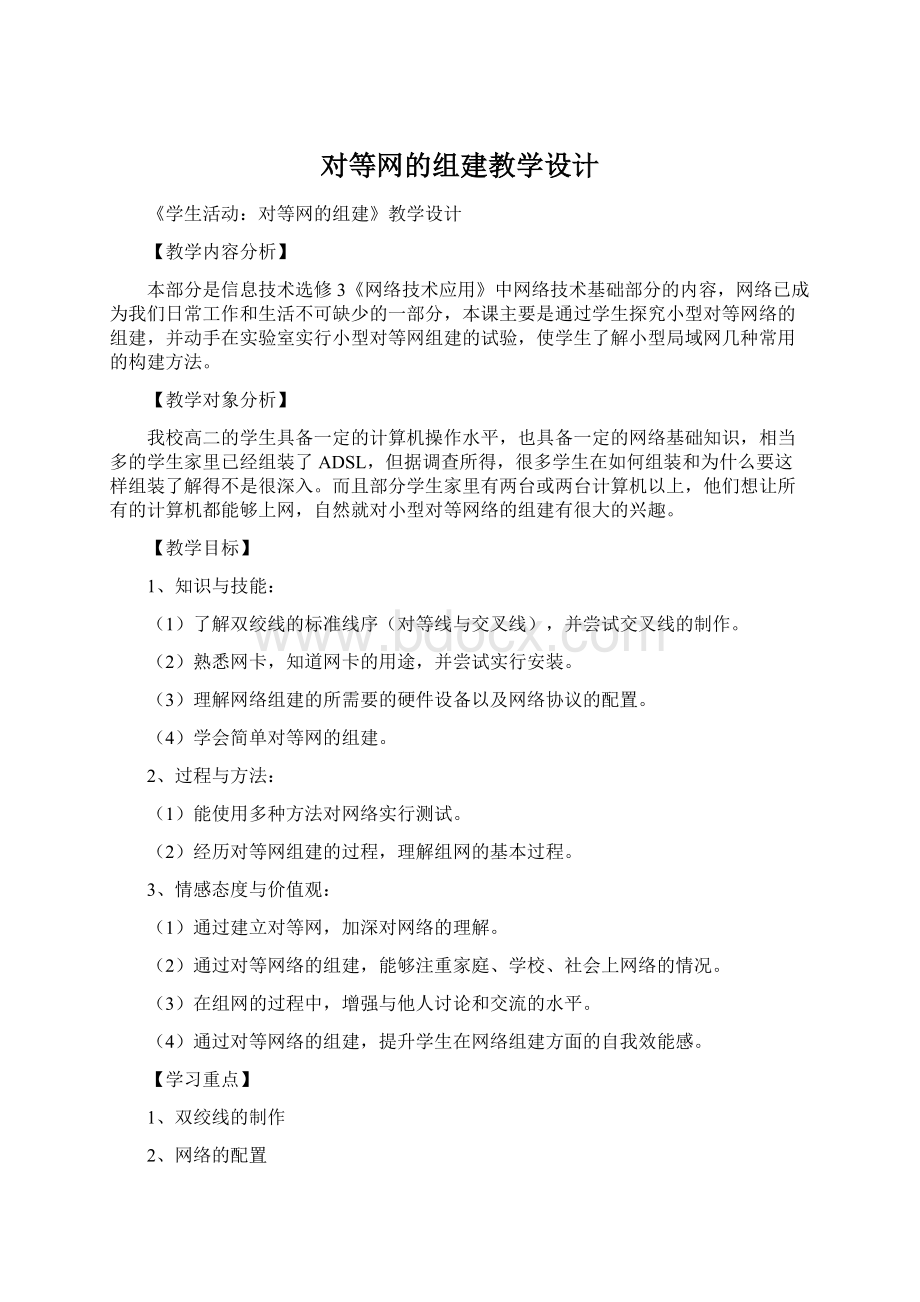
3.反思学习:
在学习和制作的过程中,持续反思,提升学生的元认知水平
【教学课时】
2学时(80分钟连堂课)
【教学资源】
1、能够连通互联网的多媒体电脑室。
2、实验室,内有已经安装Windows操作系统的带网卡的计算机16台、RJ45接头(水晶头)若干、网线若干(包括部分已经钳制好的交叉线),网线钳28个、网线测量仪14个、交换机4台
3、教师预先编写好的学生组网活动手册每人一份
【教学过程】
注意:
以下教学环节中1——7是在多媒体电脑室实行,8——9在实验室实行。
教学环节
教师活动
学生活动
设计意图
1.创设情景,引起学生学习的兴趣(3分钟)
问题:
“小明家新买了一台电脑,他的旧电脑还运行着windowsme,现在希望把原来电脑里的大约20G的数据复制到新电脑里,请同学们帮他想一想,有些什么好办法?
”听取学生列举方案,并提出:
“如果使用对等网的连接
学生列举方案:
1、硬盘对拷
2、双机互连,通过局域网共享数据
……
提出问题,引出对等网络的组建的教学内容,吸引学生的兴趣
2.上网搜索了解双机互连的各种方法。
(7分钟)
提出问题:
1、什么是对等网;
2、对等网的连接方式有哪几种;
3、分别需要哪些设备?
学生分组(4个人一组),带着问题上网寻找小型网络的组建方案,并将其填写在学生活动手册上,组内讨论。
引导学生积极主动地通过网络探究双机直连的对等网网络组建的多种方案。
3.确定网络连接的方案(3分钟)
教师总结,并确定实验方案1.双机通过网线直接连接;
2.通过交换机/集线器实现网络的连接
学生发言,选择一种组网方案,并说明该组网方案需要哪些设备
确定组网的方案
4.了解网线制作的方法(5分钟)
“双绞线的标准线序有哪些?
双绞线的连接线序有哪些?
”
学生上网查找并把网线制作的线序标准填写在学生活动手册上。
知道双绞线的两种连接线序
了解双绞线的标准线序,并了解双绞线的两种连接线序(T568A和T568B),为网线的制作做好准备
5.网线钳的使用,及交叉线的制作(10分钟)
1.引导学生探讨不同线序的不同用途。
2.教师示范网线钳的使用,并提示交叉线制作中的注意事项
学生讨论不同线序的网线的不同用途,知道两机直接使用的是交叉线。
在教师的指导下探究学习交叉线的制作。
6.网络的配置(5分钟)
需要实行哪些方面的配置
探究网络的配置
对网络的配置有一个初步的理解
7.网络的测试(7分钟)
1.问题:
●网卡是否正常工作,如何判断?
●如何判断网线是否正常
●网络连通的多种判断方法
●网络不同可能存有的问题
2.请学生讨论
3.教师小结
1.学生带着问题上网搜索,并在小组内部讨论
2.同学间分享
3.听取教师的总结,
网络的测试是一个较难的工作,而且互联网上也不可能把所有的情况列举,因而教师通过这个环节,把网络配置及网络测试的相关的注意事项告诉学生。
8.试验一:
双机直连(具体见流程图)(33分钟)
任务一:
网卡的安装
教师观察学生的操作,即时发现问题,并指导学生准确操作。
理解网卡,并安装硬件和软件
把组网过程分为四个任务,学生组内再实行分工合作,完成任务以后组内实行交流学习。
引导学生间通过组内合作,组间交流,学生提升学生的交流和协作的水平。
同时学生在实际的操作中发现问题,并持续通过反思学习来解决问题。
任务二:
网线的制作
制作用于双机直连的交叉线
任务三:
网络的连接配置,以及网络的测试
网络的配置,需要组间的协调
任务四:
实现数据共享
共享数据并实行数据的传输
实验二:
多台计算机间通过集线器/交换机连接
学生把网线接到交换机上,并实行网络配置。
让提前完成任务的小组实行实验二的操作。
9交流和总结(7分钟)
1.请学生交流组网的体会。
2.对本课实行总结。
1.部分学生与全班分享一下自己在组建网络过程中的体会。
2听教师总评。
通过学生的自评,交流中初步学习使用反思学习的方法。
课外拓展
小明打算通过宽带连接到互联网,请你帮他想一想,如何使小明的这两台计算机同时连到互联网,有哪些解决方案?
有兴趣有条件的学生在课外研究
让学生把知识应用于实际
【教学评价】
网络技术学习的目的还是应用于实际,所以如何使学生能够通过本课的学习,首先是让学生学会自己去寻求问题的解决方案,培养他们的信息素养。
通过这种学生自主学习,教师指导的方式,学生学习解决网络组建过程中的实际问题的一些方法和技巧。
同时,本课设计的时候注意引导学生采用反思学习的这种学习策略。
让学生通过持续探究,持续遇到困难,继而解决问题,从而进一步提升自己解决时间问题的水平。
【教学反思】
在开始的教学设计中,我准备让学生做两个实验,双机直连及通过交换机连接的对等网络。
在实践操作的过程中,发现学生钳网线耗费了相当多的时间,所以,把实验二改为选做实验。
1.本课安排两个课时,采用连堂课的方式实行。
其中第一个课时主要是学生探究小型对网组建的一些方法和注意事项,教师要引导好学生重点研究本课的活动的重点:
双机直接通过网线连接的对等网的组建的一些注意事项。
教师必须控制好学生探究和讨论的时间,保证时间的合理安排。
2.因为学生通过网络实行探究,知识是零散的、不完整的,因而教师要注意把一些问题即时加以记录,并适当做出点评,同时实行小结,使学生能获得较为系统的知识。
但同时也要注意把握分寸,留有余地,使学生有机会在实际操作的过程中发现问题。
3.课前教师要做好大量的准备工作
Ø
RJ45接头(水晶头)若干、网线若干,网线钳28个、网线测量仪14个的申请和购买
网线钳制过程中可能出现的情况,一一尝试
实验室计算机的调试,交换机的调试
2.在学习和制作的过程中,同学们可能出现的问题如下:
安装网卡时驱动安装对不上,网卡安装失败。
(让学生了解驱动对硬件设备来说是非常重要的)
安装TCP/IP协议时用了相同的IP造成IP冲突。
安装计算机名与工作组后,在网上邻居没有看到想看见的机器名。
制作双绞线时没有剪齐线头或没有把线推到合适的位置,造成网线失效。
在组间联网时,因双绞线出错而连接不上,两组学生可能因失败而开始讨论。
教师应该引导学生主动去发现问题和解决问题,在遇到问题的时候,学会反思,并且增强组内和组间的合作,使每个学生都能从这次活动中有较大的收获。
在教学的过程中发现学生网线钳制时问题比较多,追根究源,
•网线制作过程的问题:
–剥皮时太大力导致断线
–剥皮过长
–排列顺序错误,有不细心造成的,也有插入时造成的
–接触不良
–剥皮太短
•设置IP时网段不同,导致网络不通
4.整个课总体来说是成功的。
学生在电脑室通过探究性学习的方式去寻求网络组建的方案,并且获得一定的经验,虽然,因为各种原因,例如钳网线这个环节学生完成情况不是很好,但学生通过这次实验取得了很多收获,相当多的同学都体会到团队合作的重要性,同时也觉得能够动手去组网非常的实在,也非常有意义。
附:
网络的组建自我评价表
知识和技能要点
掌握情况
基本不会
了解
基本掌握
掌握
知道对等网络组建的多种方法的
知道双绞线的标准线序
交叉线的钳制
网络的配置
能够通过多种方式,判断网络是否接通
分组分工情况表(每组一份)
分组情况
组长
组员
分工情况
完成的情况
组网中遇到的问题
组网中的收获
学生实行实验一:
两台计算机间不通过集线器/交换机而使用超五类线直连。
参考资料:
1.《网络技术应用》祝智庭主编中国地图出版社2005年6月
2.石斑鱼2004-10-8
3.http:
//.作者:
eNet学院小鱼cn2004-04-1502:
05
学生活动:
小型对等网的组建
班别:
姓名:
学号:
评价:
实验一:
利用网线实现双机的直接互连
准备工作
(1)什么是对等网
(2)对等网络的组建方案:
A方案:
B方案:
(3)理解组建网络所需的硬件设备:
一、硬件的准备
1.安装网卡
(1)关闭计算机的电源并拔掉电源线。
(2)打开机箱,在电脑上找到一个空闲的PCI插槽,并将该插槽对应的机箱金属挡板取下。
(3)把网卡插入插槽。
(4)用螺丝把网卡固定在机箱上。
(5)装上机箱,连接电源线。
(6)这时再打开电源,重新启动计算机。
一般情况下,操作系统会自动识别出计算机上已经插入新设备,而且绝大部分的网卡驱动程序都能够自动安装。
如果系统没有默认的程序,则。
重新启动计算机后,右键单击“我的电脑”图标,选择“属性”,弹出系统属性对话框选择“硬件—设备管理器”。
如果在该对话框中的“网络适配器”中没有出现问号或惊叹号(如下图),就说明网卡已经安装成功了。
思考:
网卡是否一次连通,,如果不是,出现了什么问题,你们是怎么解决的?
2.交叉线的制作
(1)交叉线的钳制
先准备好我们所需的工具:
压线钳。
制作顺序按下面的提示:
交叉线的两头分别使用T568A和T568B标准来钳制
⏹剪断:
利用压线钳的剪线刀口剪取适当长充的网线。
⏹剥皮:
用压线钳的剪线刀口将线头剪齐,再将线头放入剥线刀口,让线头角及挡板,稍微握紧压线钳慢慢旋转,让刀口划开双绞线的保护胶皮,拔下胶皮。
(注意:
大约2厘米)
剥线过长和过短分别会有什么问题
(2)网线制作的线序标准
标准
1
2
3
4
5
6
7
8
T568A
T568B
T568A标准和T568B标准线序表
⏹排序:
(以T568A为例)剥除外包皮后即可见到双绞线网线的4对8条芯线,并且能够看到每对的颜色都不同。
每对缠绕的两根芯线是由一种染有相对应颜色的芯线加上一条只染有少许相对应颜色的白色相间芯线组成。
四条全色芯线的颜色为:
。
每对线都是相互缠绕在一起的,制作网线时必须将4个线对的8条细导线一一拆开,理顺,捋直,然后按照规定的线序排列整齐。
⏹剪齐:
把线尽量抻直(不要缠绕)、压平(不要重叠)、挤紧理顺(朝一个方向紧靠),然后用压线钳把线头剪平齐。
这样,在双绞线插入水晶头后,每条线都能良好接触水晶头中的插针,避免接触不良。
如果以前剥的皮过长,能够在这里将过长的细线剪短,保留的去掉外层绝缘皮的部分约为14mm,这个长度正好能将各细导线插入到各自的线槽。
如果该段留得过长,一来会因为线对不再互绞而增加串扰,二来会因为水晶头不能压住护套而可能导致电缆从水晶头中脱出,造成线路的接触不良甚至中断。
⏹插入:
以拇指和中指捏住水晶头,使有塑料弹片的一侧向下,针脚一方朝向远离自己的方向,并用食指抵住;
另一手捏住双绞线外面的胶皮,缓缓用力将8条导线同时沿RJ-45头内的8个线槽插入,一直插到线槽的顶端。
⏹压制:
确认所有导线都到位,并透过水晶头检查一遍线序无误后,就能够用压线钳制RJ-45头了。
将RJ-45头从无牙的一侧推入压线钳夹槽后,用力握紧线钳(如果您的力气不够大,能够使用双手一起压),将突出在外面的针脚全部压入水晶并头内。
⏹使用网线测量仪检查网线是否连通,是否还有其他方法判断网络是否接通?
如果是使用简易网线测量仪,其灯跳顺序应为:
13→26→31→44→55→62→77→88→13,下面更详细的再说一遍:
一端:
白橙/橙/白绿/蓝/白蓝/绿/白棕/棕(12345678)12345678
白绿/绿/白橙/蓝/白蓝/橙/白棕/棕(36145278)36145278
如要制作T568A线时只要两头都按T568A标准做则可。
网线的制作过程中出现了哪些问题?
阅读下面的文段思考为什么实现两台计算机直接连接,网线的两头要分别按T568A和T568B标准来制作?
如果你拿着RJ-45连接头对着自己,锁扣朝上,那么从左到右各插脚的编号依次是1到8。
根据T568A规范各插脚的用途如下:
插脚编号
作用
1
输出数据
(+)
2
(-)
3
输入数据
4
保留为电话使用
5
6
7
8
保留为电话使用
二、协议的安装以及网络的配置
1.安装TCP/IP协议
用鼠标右键单击“网络”图标,选择“属性”,在弹出的对话框中查看是否已经安装了TCP/IP协议。
如果没有安装此协议,单击“添加”按钮,弹出一个对话框,在该对话框中单击“协议”选项,弹出第二个对话框,在该对话框左边的列表框中选择“Microsoft”,在右边的列表框中选择“TCP/IP”。
最后单击“确定”按钮,系统开始安装TCP/IP协议,在安装之前最好先将Windows文件拷贝到硬盘上。
安装完毕后,需要重新启动系统才能生效。
2.设置TCP/IP协议属性和网络标识
现在让我们回到1,在对话框中找到“TCP/IP”这一项,单击“TCP/IP”,然后单击“属性”按钮,弹出图5所示的对话框。
(1)设置IP地址
选择“指定IP地址”,然后在“IP地址”的四个框中分别输入四个数字,比如“192.168.0.*”。
在“子网掩码”的四个框中分别输入“255”、“255”、“255”和“0”。
你们选定的IP地址是(*取值范围为1~254)
(2)然后你还要在网络标识标签中设定自己的计算机名和工作组名称。
你们使用的计算机名,工作组名称。
3.文件与打印机共享
三、网络连接和测试 (参考课本35页)
1.查看硬件
(1)计算机中的网卡指示灯中绿灯是否亮
在Windows系统中单击“开始”按钮,在弹出的菜单中选择“程序”中的“MS-DOS方式”进入DOS控制台。
输入:
ping127.0.0.1。
如果屏幕上出现下列信息,那就表明网卡设置没有错误。
Replyfrom127.0.0.1:
bytes=32time<
1msTTL=63
如果出现“Requesttimeout”这样的信息,就表明网卡或是本机TCP/IP协议安装不完整。
2.查找其他计算机
3.使用ping命令进行测试
如果网卡设置没有错误,就应该测试网络是否通畅。
在DOS提示符下输入:
ping192.168.0.5(Ping后面的数字是你本机以外的网络上的另一台计算机的IP地址)。
如果屏幕上出现类似下列信息,表明网络已经通畅。
Replyfrom192.168.0.5:
如果出现“Requesttimeout”这样的信息,表明网络不通,需要分别检查网线、网络设置。
把两台机其中一台IP设置为192.168.0.5,另一台设置为192.168.1.5,网络是否连通?
要实现双机直接互连,TCP/IP协议属性和网络标识有些什么要求?
4.实现资源的共享
1.向老师领取普通的已经按T568B标准制作好的网线
2.网线一头接计算机上的网卡插槽,一头接在Hub上的插槽。
如果Hub上的指示灯亮了,就表示计算机与Hub在物理上已经连通了。
与Hub在物理上连通的计算机之间是否就已经连通,能够共享数据?
如果不行,还有哪些工作需要进行?
写出所需的步骤,并说明怎么判断网络是否连通。
谈一谈你在组网的过程中遇到的一些问题和感想:
电脑室的网络是采用哪种方式组建的?
课外拓展: